相信已经很少有人用光驱来安装操作系统了,把U盘或移动硬盘制作成系统安装启动盘即可进行操作系统安装。MS酋长之前已经陆续介绍了大量的Win10系统U盘安装盘制作工具,包括:微软官方的......
Win10删除文件不进回收站直接删除,不显示删除确认/回收确认
默认情况下,我们在Win10系统下删除文件时,会把文件移到回收站,并弹出回收确认对话框,询问你“确实要把此文件放进回收站吗?”(如下图)。
PS:也有的Win10用户在删除文件时会不显示删除确认对话框,从而导致误删文件。那么也可以参考本文教程,让删除文件时“显示删除确认对话框”。

点击“是”才会把文件移到回收站。
而如果你按住Shift键删除文件,或者点击快速访问工具栏中添加的“永久删除”按钮删除文件,虽然可以永久删除文件而不再放进回收站,但是仍然会弹出一个删除确认对话框,询问你“确实要永久性地删除此文件吗?”。如图:

仍然需要点击“是”才会删除文件。
如果你是一个比较果断的人,不存在经常反悔的情况,那么删除文件时这么啰嗦不干脆很是烦人。下面MS酋长就来分享一下如何干脆利索地删除文件:
一、直接删除文件不进回收站
前面已经说过,如果你想永久删除文件,而不想让删除的文件进回收站,只需在点击右键菜单中的“删除”选项时,按住Shift键,即可永久删除文件而不进回收站。
如果你觉得按Shift键太麻烦,有以下两个方法可以实现不按Shift键永久删除文件:
方法一:
可以在Win10文件资源管理器快速访问工具栏添加“永久删除”按钮 ,只需点击该按钮即可实现永久删除文件。
方法二:
右键点击Win10桌面上的回收站图标,选择“属性”打开“回收站属性”窗口。如图:
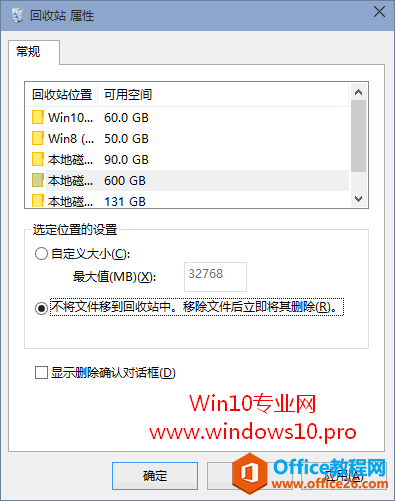
在上面选中某个分区,然后在下面选中“不将文件移到回收站中。移除文件后立即将其删除。”,点击“确定”关闭窗口。
这样再删除该分区的文件时就不会再进回收站了。
但是现在还不够干脆利索,虽然删除文件不再进回收站了,但是依然会弹出删除确认对话框。那么下面MS酋长继续分享删除文件时如何不显示删除文件确认对话框。
二、删除文件不显示删除确认或回收确认对话框
有两个设置方法,方法一影响全局,也就是所有的磁盘分区;方法二只影响某个分区。
方法一:
打开任意一个文件资源管理器窗口,然后选中任意一个文件或文件夹,在菜单栏的“主页”选项卡中,你就会看到显示为红叉图标的删除按钮。如图:
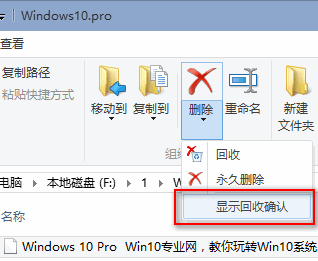
点击“删除”按钮下方的三角箭头,然后在弹出的菜单中取消勾选“显示回收确认”。这样再删除文件时,就不会再弹出回收确认对话框或永久删除确认对话框了。
方法二:
还是在前面的“回收站属性”窗口中,在上面选中某个分区,然后在下面取消勾选“显示删除确认对话框”。如图:
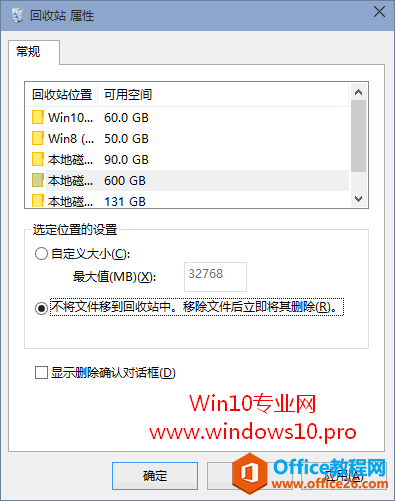
这样再删除该分区的文件时,就不会再弹出回收确认对话框或永久删除确认对话框了。
方法三:
Win + R 快捷键调出“运行”对话框,输入“gpedit.msc”,确定,打开“本地组策略编辑器”,在左侧列表中定位至“用户配置 - 管理模板 - Windows 组件 - 文件资源管理器”。如图:

然后在右侧窗口中找到“删除文件时显示确认对话框”配置项,双击打开配置窗口,选择“未配置”或“已禁用”,确定,关闭窗口。
这样删除文件时也不会再显示删除确认对话框。反之,如果想显示确认对话框,则把该项设置为“已启用”。
怎么样,经过以上设置,果断的您以后删除文件时,只需点击右键选择删除,需要删除的文件立即就永久删除掉了,干脆利索不留痕迹。
相关文章
- 详细阅读
-
如何为Win10家庭版开启组策略编辑器功能详细阅读

经常访问Win10专业网的朋友在看到需要编辑组策略的文章时,会发现,每一个教程都提供了两种方法:方法一是配置组策略;方法二是修改注册表。而两种方法的效果则是相同的。之所以这样,......
2022-04-19 316 组策略编辑器
-
Win10下如何使用DISM命令修复Windows映像详细阅读

DISM工具是一个部署映像服务和管理工具,已经陆续分享了一些DISM工具应用技巧。实际上使用DISM工具还可以修复损坏的Windows映像,下面我们来看一下微软官方的使用DISM工具修复Windows映像教程:......
2022-04-19 55 DISM命令 修复Windows映像
- 详细阅读
- 详细阅读



